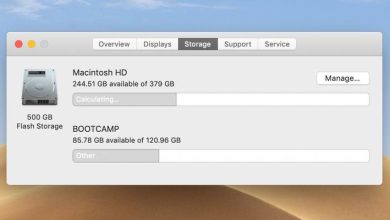Si votre souris filaire ne fonctionne pas, vous n’avez probablement pas de chance. Ces choses sont généralement infaillibles et reposent sur des outils système approfondis comme les configurations HID pour fonctionner. Si cela ne fonctionne pas, c’est probablement un problème avec le matériel. Les souris sans fil, y compris les souris Logitech et la Magic Mouse, sont beaucoup plus susceptibles de se déconnecter soudainement. Si votre souris sans fil ne fonctionne pas avec macOS, essayez les options ci-dessous.
Contenu
Par où commencer le dépannage
Avoir quelque chose qui ne va pas avec votre ordinateur peut être incroyablement frustrant. Si votre souris ne fonctionne pas, cela peut avoir un impact considérable sur votre productivité et pas dans le bon sens. Heureusement, il existe des solutions rapides et faciles qui peuvent vous aider à démarrer avec une souris fonctionnelle. Jetons un coup d’œil au dépannage que vous pouvez effectuer avant de conclure que votre matériel est le problème :
1. Vérifiez les piles de la souris
Si vous avez une souris sans fil, vérifiez les piles. C’est la principale cause de mauvais comportement du pointeur de la souris. Remplacez les piles par des piles neuves, mais si vous n’en avez pas, essayez une vieille astuce de télécommande de téléviseur : faites tourner les piles dans leur support en les faisant rouler doucement du bout des doigts. Cela peut éliminer toute corrosion accumulée dans les contacts. Si cela ne fonctionne pas, essayez d’échanger la position de la batterie et assurez-vous que les batteries sont dans le bon sens. Même les adultes intelligents font cette erreur de temps en temps.

Alternativement, pour la Magic Mouse 2, assurez-vous de recharger à l’aide de n’importe quel câble Lightning disponible. Il peut s’agir du même câble fourni avec votre iPhone ou iPad plus ancien. La recharge est assez rapide, et en 15 à 20 minutes, vous devriez être de retour aux affaires.
2. Essayez une autre surface

Pour corriger un curseur de souris qui saute, essayez d’utiliser la souris sur une autre surface. La surface idéale pour une souris est un tapis de souris aux tons uniformes, mais la plupart des souris décentes peuvent suivre sur la plupart des surfaces dures. L’exception concerne le verre, car c’est une surface terrible pour une souris laser à suivre. Les surfaces multicolores, comme le bois avec un grain foncé proéminent, confondront parfois même les souris laser modernes.
3. Mettez la souris sous tension

Pour les souris avec interrupteurs d’alimentation, essayez de mettre sous tension. Éteignez la souris, attendez dix secondes et rallumez la souris. Cela rafraîchira la connexion sans fil et donnera à une souris sans fil la possibilité d’établir un canal de communication plus stable.
4. Améliorez votre connexion
Si votre souris utilise un récepteur USB, comme la plupart des souris Logitech, assurez-vous que le récepteur est physiquement proche de la souris. La ligne de mire entre la souris et le récepteur n’est pas nécessaire pour les souris radiofréquence modernes, mais elle peut aider à réduire le nombre d’obstacles pouvant interférer avec la transmission sans fil.

Assurez-vous également que le récepteur de la souris n’est pas branché sur un concentrateur USB. C’est une autre de ces choses qui n’a pas d’importance dans 99% des cas, mais parfois le hub ne gère pas correctement les souris. Assurez-vous que ce n’est pas un problème en connectant le récepteur USB directement au Mac.
Si rien ne vous aide, essayez également un autre récepteur. Bien que ce soit rare, il n’est pas impossible que les récepteurs soient endommagés. Si l’appareil ne reçoit pas suffisamment d’énergie, il ne pourra pas capter de manière fiable la connexion sans fil.
5. Redémarrez la connexion Bluetooth
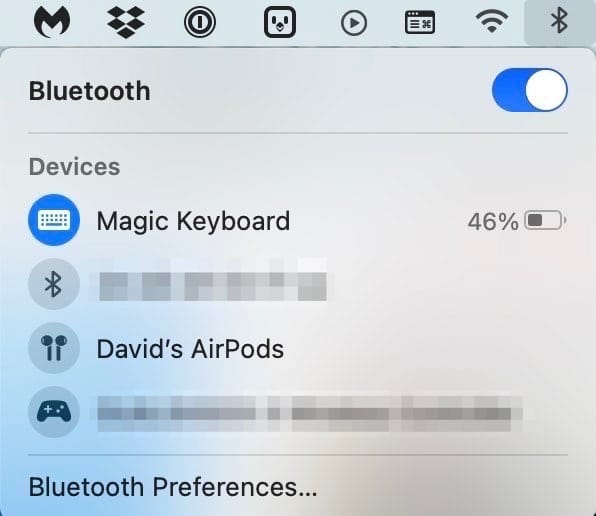
Parfois, une solution rapide n’est rien de plus que d’éteindre et de rallumer le Bluetooth de votre Mac. Vous pouvez le faire en redémarrant votre ordinateur ou en allant dans le menu d’état Bluetooth dans votre barre de menu. Alternativement, vous pouvez également trouver les paramètres Bluetooth dans Control Center et étendre les commandes Bluetooth. Localisez la bascule ou le commutateur à côté de « Bluetooth », attendez quelques instants, puis réactivez la bascule. Tout devrait se reconnecter automatiquement, mais juste au cas où, vous pouvez également déconnecter votre souris et vous reconnecter pour une double dose de dépannage.
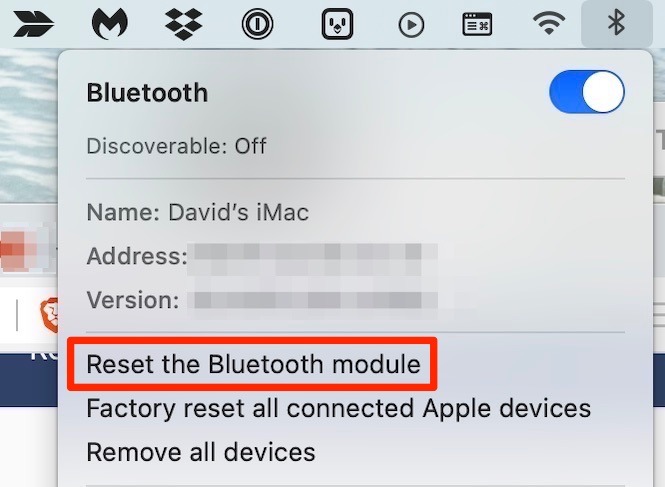
Si ce qui précède ne résout pas le problème de souris qui vous afflige, vous pouvez ensuite essayer de réinitialiser le module Bluetooth. Maintenez les touches Maj et Option enfoncées, puis cliquez sur l’icône Bluetooth en haut à droite de votre écran. Réinitialisez le module en cliquant sur « Réinitialiser le module Bluetooth », puis en appuyant sur OK. Maintenant, reconnectez votre souris via Bluetooth et voyez si votre problème a été résolu.
6. Logiciels tiers
Comme de nombreux propriétaires de Mac s’appuient sur des produits tiers tels que les souris Logitech à utiliser avec leur matériel Apple, il est important de savoir qu’il existe des logiciels tiers pour aider à résoudre les problèmes de connectivité persistants. L’application Logitech Options, par exemple, garantit que vous disposez de tous les bons paramètres pour les configurations.
Le dépannage peut impliquer quelque chose d’aussi simple que de retirer votre souris de l’utilitaire de configuration, de redémarrer le Mac, puis de rajouter la souris. Certaines souris nécessitent également des mises à jour de pilotes pour assurer une connectivité fluide avec du matériel macOS à jour. L’installation de ce logiciel peut donc être extrêmement utile.
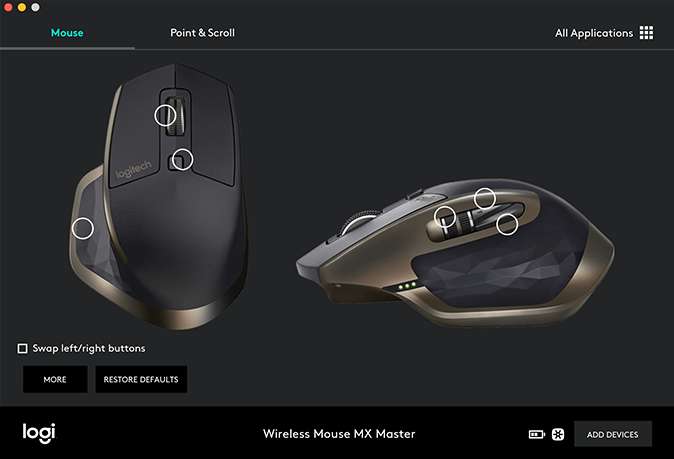
7. Mettre à jour le logiciel macOS
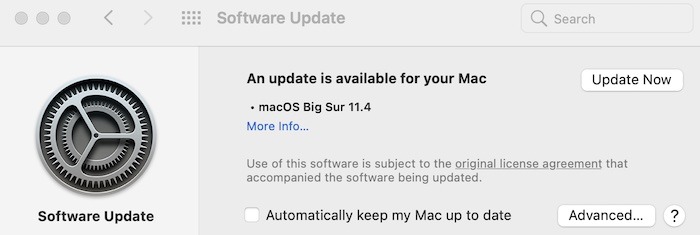
Rester à jour avec le logiciel macOS est plus susceptible d’avoir un impact sur une souris tierce que la Magic Mouse 2 d’Apple, mais c’est tout aussi important. Les mises à jour logicielles peuvent aider à résoudre des problèmes de configuration simples pour lesquels le reste de cette liste peut ne pas avoir de solution. Pour vérifier et vous assurer que vous êtes à jour, ouvrez le menu Apple dans le coin supérieur gauche et choisissez « Préférences Système ». Ensuite, localisez l’option de menu « Mise à jour du logiciel » et cliquez sur « Mettre à jour maintenant » pour vérifier les mises à jour. S’il en existe un, installez-le et voyez s’il résout votre problème de souris.
8. Assurez-vous que votre souris est compatible
Si vous avez essayé toutes ces options et qu’aucune d’entre elles ne vous a aidé, vous devez vous assurer que le fabricant indique que votre souris est compatible avec macOS. Toutes les souris sont compatibles avec macOS, mais tous les logiciels ne fonctionnent pas sur macOS. Si le logiciel de configuration du fabricant ne s’exécute pas sur macOS, le Mac détectera la souris en tant que périphérique de pointage et les boutons supplémentaires peuvent ne pas fonctionner correctement. Si tel est le cas, des applications de gestion de souris tierces telles que SteerMouse peuvent affecter des boutons supplémentaires aux frappes et remplacer les logiciels non compatibles avec Mac.
9. Comment résoudre les problèmes de défilement
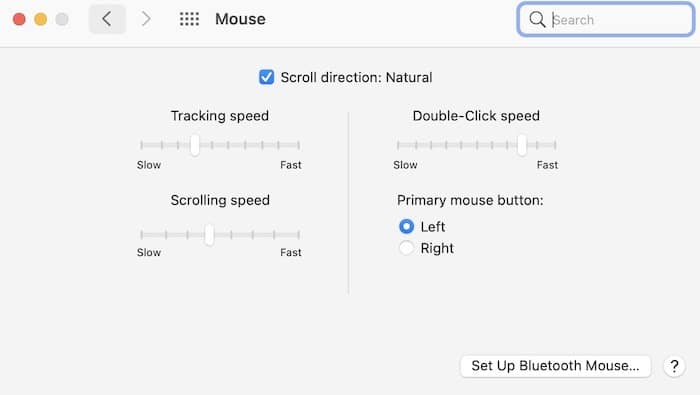
Là où les précédentes itérations de macOS permettaient plus d’options de configuration pour les souris, Big Sur se concentre davantage sur le réglage des vitesses de suivi, de défilement et de double-clic. Ce sont toujours des ajustements très utiles qui peuvent résoudre une variété de problèmes liés à la souris. Accéder à ce menu et effectuer des réglages est incroyablement facile. Dirigez-vous vers « Menu Apple -> Préférences Système -> Souris ». Une fois que vous êtes à l’intérieur de cette fenêtre, vous pouvez effectuer divers réglages pour le suivi, le double-clic et la vitesse de défilement.
Conclusion : Défaillance matérielle
Si votre souris double-clique, ne détecte pas vos clics ou ne traite pas correctement les entrées, il peut s’agir d’une défaillance matérielle. Après environ 100 000 clics, vous pouvez vous attendre à ce que la plupart des souris montrent une certaine usure. Cela se manifeste normalement par des doubles-clics errants sur le bouton de clic principal. Si tel est le cas, vous devrez remplacer complètement la souris pour résoudre le problème.
Puisque nous sommes sur le sujet de votre souris, vous devriez vérifier comment prendre des captures d’écran avec un curseur de souris sur macOS. N’oubliez pas non plus que nous pouvons également vous aider à résoudre les problèmes avec d’autres périphériques MacBook. Nous avons des guides pour vous aider à résoudre les problèmes du trackpad, les problèmes d’imprimante, etc.
Cet article est-il utile ? Oui Non